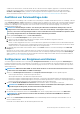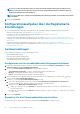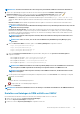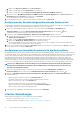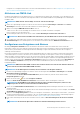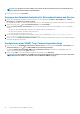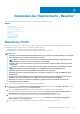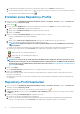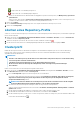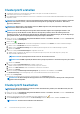Users Guide
Verwenden der Registerkarte „Baseline“
Sie können mit der Baseline-Registerkarte ein Repository-Profil und ein Clusterprofil erstellen.
Themen:
• Repository-Profil
• Erstellen eines Repository-Profils
• Repository-Profil bearbeiten
• Löschen eines Repository-Profils
• Clusterprofil
• Clusterprofil erstellen
• Clusterprofil bearbeiten
• Clusterprofil löschen
Repository-Profil
Ein Repository-Profil ermöglicht es Ihnen, mehrere Treiber- oder Firmware-Repository-Profile zu erstellen oder pflegen. Diese Treiber-
oder Firmware-Repository-Profile können für Folgendes verwendet werden:
• Im Baseline-Profile zur Identifizierung von Abweichungen für vSAN-Cluster.
• Zum Aktualisieren von Treibern oder Firmware für vSAN-Cluster oder vSAN-Clusterknoten.
ANMERKUNG:
• Verwenden Sie einen benutzerdefinierten Firmwarekatalog, der speziell für Ihre vSAN-Umgebungen erstellt wurde.
• Ein Treiber-Repository-Profil kann maximal 10 Treiber besitzen.
ANMERKUNG: Stellen Sie sicher, dass nicht mehr als 10 Offline-Pakete vorhanden sind (.zip-Dateien). Falls
weitere Dateien vorhanden sind, ist die Auswahl der Treiber zufällig.
• Für Treiber-Repository-Profile werden nur asynchrone, VIB-formatierte Treiber von Offline-Paketen verwendet
(.zip-Dateien).
ANMERKUNG: Nur die erforderlichen asynchronen VIB-Treiber, die entsprechend den vSAN-Anforderungen
validiert sind. Weitere Informationen finden Sie in der VMware Hardware-Kompatibilitätsmatrix.
• Für Treiber-Repository-Profile benötigt OMIVV Schreibzugriff auf CIFS oder NFS.
• Bei Treiber-Repository-Profilen werden Dateien in Unterordnern oder Dateien von mehr als 10 MB Größe nicht
berücksichtigt.
• Erst nach dem erfolgreichen Parsen stehen die Repository-Profile zur Verwendung im Baseline-Profil oder zum
Ausführen eines Jobs zum Aktualisieren des vSAN-Treibers oder der Firmware zur Verfügung.
• Wenn mehr als eine Version der Firmware verfügbar ist, wird immer die neueste Firmware-Version für den
Kompatibilitätsvergleich verwendet.
Führen Sie zum Starten der Repository-Profilseite die folgende Schritte durch:
1. Klicken Sie auf der Seite OpenManage Integration für VMware vCenter auf die Registerkarte Verwalten > Baseline, erweitern
Sie die Baseline-Info und klicken Sie dann auf Repository-Profil.
a. Auf der Seite Repository-Profil können Sie eine Liste der Repository-Profile sehen, die Sie erstellt haben.
Es wird eine Tabelle angezeigt, die die Repository-Profile zusammen mit Profilname, Beschreibung, Typ, Freigabepfad,
Zeitpunkt der letzten erfolgreichen Aktualisierung und Letzter Aktualisierungsstatus auflistet.
b. Um weitere Details eines Repository-Profils zu sehen, wählen Sie das gewünschte Repository-Profil aus.
Sehen Sie sich die angezeigten Repository-Profilinformationen an, z. B. Profilname, Freigabepfad, Erstellungsdatum,
Änderungsdatum und Zuletzt geändert von.
c. Um die Spalten innerhalb der Datentabelle zu vertauschen, ziehen Sie diese an die gewünschte Stelle.
7
Verwenden der Registerkarte „Baseline“ 47